Après avoir surmonté la limite d’affichage de 2 000 objets par défaut, une autre contrariété vous guette si vous essayez d’afficher le contenu d’une OU de plus de 10 000 objets. Le coupable est ici la taille du buffer de recherche d’AD par défaut, qu’utilisent certains outils UI (y compris
Taille du buffer de recherche
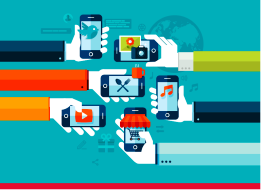
le snap-in Active Directory Users and Computers).
Le buffer stocke les résultats des requêtes et, par défaut, est limité à 10 000 objets pour des raisons de performances. L’article Microsoft « Controlling the Active Directory Search Buffer Size » (http://support.microsoft.com/ ?kbid=243281) décrit deux manières pour changer cette situation par défaut. La première possibilité consiste à changer une valeur de registre. Ajoutez une nouvelle valeur DWORD nommée QueryLimit à la sous-clé de registre HKEY_CURRENT_ USER\Software\Policies\Microsoft\Windows\Directory UI. Donnez à QueryLimit la valeur correspondant à la limite que vous jugez nécessaire. Il vous faudra peut-être ajouter les sous-clés \Windows et \Directory UI si elles ne sont pas présentes.
La seconde méthode concerne aussi la valeur du registre mais au moyen de stratégies de groupe. Ouvrez le GPO (Group PolicyObject) que vous voulez modifier (Default Domain Policy, par exemple). Dans l’arborescence, naviguez jusqu’à User Configuration, Administrative Templates, Desktop, Active Directory. Activez Maximum size of Active Directory searches et indiquez la valeur de votre choix.
Je préfère la seconde méthode parce qu’elle prévient le risque de saisie incorrecte des valeurs de registres. J’ai aussi eu des difficultés avec la première méthode quand elle était utilisée avec la fonction Run As et des comptes administratifs dédiés. La valeur de registre ne fonctionne pas avec des comptes spécifiés en utilisant Run As, probablement parce que le compte spécifié n’est pas affecté par les paramètres HKEY_CURRENT_USER. Si vous voulez utiliser Run As après avoir appliqué la seconde méthode (GPO), pour appliquer le paramétrage des stratégies de groupe, vous devez effectuer un logon Windows normal au moins une fois pour chacun des comptes que vous envisagez de spécifier avec Run As.
Il est intéressant de noter que, bien que le paramétrage (avec l’une ou l’autre des méthodes) marche bien pour le snap-in Active Directory Users and Computers, il semble n’avoir aucun effet sur le snap-in MMC Active Directory Service Interfaces (ADSI) Edit. Je n’ai pas trouvé le moyen d’afficher plus de 10 000 objets en utilisant ADSI Edit.
Téléchargez cette ressource

État des lieux de la réponse à incident de cybersécurité
Les experts de Palo Alto Networks, Unit 42 et Forrester Research livrent dans ce webinaire exclusif leurs éclairages et stratégies en matière de réponses aux incidents. Bénéficiez d'un panorama complet du paysage actuel de la réponse aux incidents et de sa relation avec la continuité de l'activité, des défis auxquels font face les entreprises et des tendances majeures qui modèlent ce domaine. Un état des lieux précieux pour les décideurs et professionnels IT.
Les articles les plus consultés
Les plus consultés sur iTPro.fr
- Les risques liés à l’essor fulgurant de l’IA générative
- Pourquoi est-il temps de repenser la gestion des vulnérabilités ?
- Reporting RSE : un levier d’innovation !
- De la 5G à la 6G : la France se positionne pour dominer les réseaux du futur
- Datanexions, acteur clé de la transformation numérique data-centric










